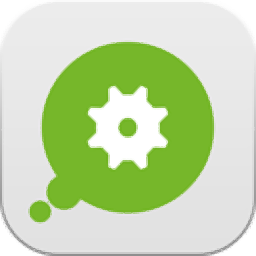
ThinkAutomation Studio Professional Edition(业务流程自动化)
v5.0.965.2 免费版大小:141 MB更新:2024/09/02
类别:电脑应用系统:Android
分类
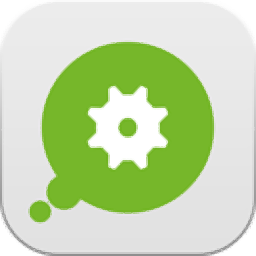
大小:141 MB更新:2024/09/02
类别:电脑应用系统:Android
ThinkAutomation破解版提供业务数据自动化处理功能,可以在软件上配置自己的管理器,可以配置自动化数据处理脚本,可以配置操作设计器,从而实现数据自动化处理,例如可以在软件添加数据库处理脚本,连接到自己的数据库就可以按照企业用户配置的规则查找数据,提取数据,规则脚本可以随时修改,也可以在软件预先配置几十种不同的数据处理脚本,方便用户在不同的环境下切换新的脚本处理业务数据,无论是文档自动化还是邮件自动化都可以在软件找到适合的配置方案,需要就下载吧。

1、电子邮件自动化
ThinkAutomation是一个智能的电子邮件自动化和解析解决方案。监控您收到的电子邮件,选择每条新消息,解析它,提取相关数据并推送到相关位置。
2、文档处理
ThinkAutomation 擅长文档处理。自动化可以解析电子邮件附件、转换文件、提取文本和上传数据,并消除文件管理附带的管理员。
3、数据库自动化
使用 ThinkAutomation 创建自定义数据库更新和查找,作为工作流程的一部分。自动化可以从您的数据库中提取数据并自动运行所需的后续任务。
4、数据转换
ThinkAutomation 是一种智能数据转换解决方案。从多个数据库、CRM系统和云服务中提取、转换和加载数据。
5、统一的 AI 驱动通信
通过统一的爬虫程序通信增强您的客户互动。使用 ChatGPT 和本地知识库监控和自动化电子邮件、聊天和 SMS 响应,提供个性化和上下文感知体验,从而提高效率和客户满意度。
6、Web 网关
连接第三方 API Webhook,发送 Web 表单数据或创建您自己的公共 API 端点以连接到您的自动化。
ThinkAutomation 是一种业务流程自动化 (BPA) 解决方案,旨在自动化从传入消息触发的本地和基于云的业务流程。可以通过电子邮件、数据库更新、Webhook、Web 表单、SMS 消息、Twitter、Teams 消息、文档、本地文件和其他消息源接收消息。ThinkAutomation 可以在本地或云中运行,与托管自动化解决方案相比,降低了总体成本。
收到消息时,ThinkAutomation 会执行一个或多个自动化。自动化是使用易于使用的拖放式低代码界面创建的,以自动执行简单或复杂的流程。自动化可以执行许多操作,这些操作使用从传入消息中解析和提取的数据。操作包括更新数据库、CRM系统和云服务、发送外发电子邮件、团队和短信、文档处理、自定义脚本、集成等等。包括 100 多个内置操作,此外 ThinkAutomation 还可以通过自定义操作进行扩展。从我们的在线库下载自定义操作或创建您自己的操作。
ThinkAutomation 将每条已处理的消息存储在 Message Store 中。Message Store 包含已处理的每条消息的副本以及 Automation 操作的日志。您可以使用 ThinkAutomation Studio 查看 Message Store。
ThinkAutomation Studio 用于设置您的消息源和设计您的自动化。多个消息源和自动化可以分组到一个解决方案中。可以创建任意数量的 Solutions。配置完消息源和自动化后,ThinkAutomation Studio 就可以关闭了。消息由 ThinkAutomation Services 在后台处理。
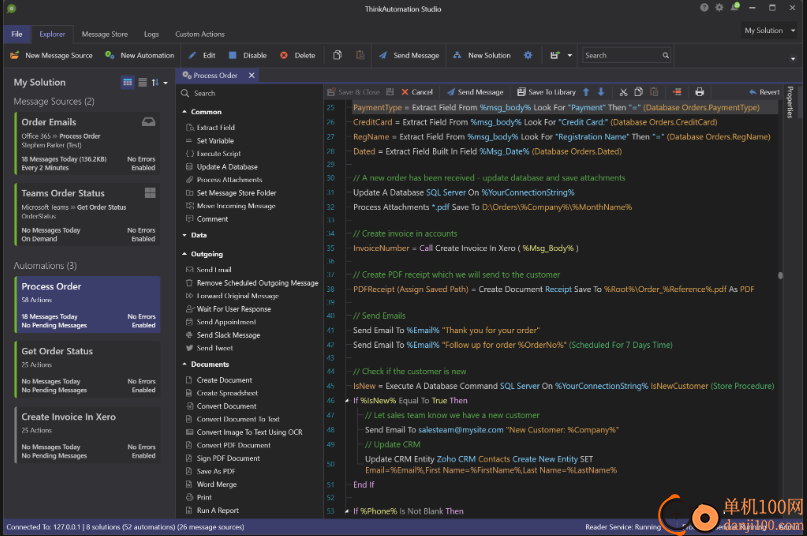
1、将ThinkAutomation软件安装到电脑,点击install开始安装
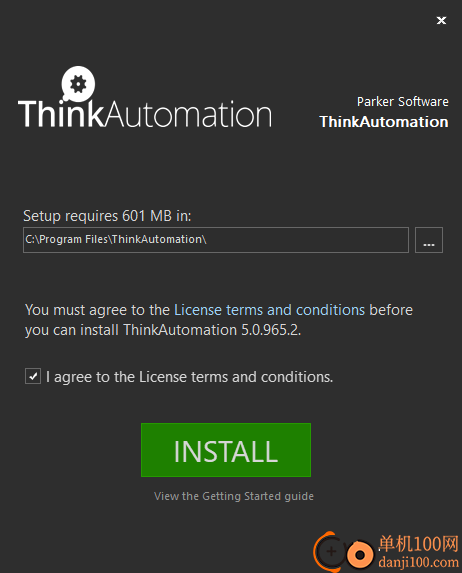
2、将补丁复制到软件的安装地址替换同名文件就可以激活软件
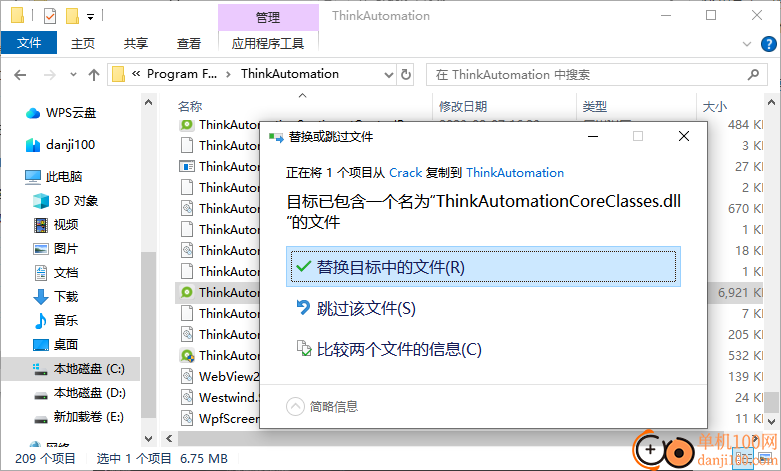
3、如图所示,这里是配置界面
full
在此计算机上运行ThinkAutomation Studio和服务(默认)。
仅限工作室
仅在此计算机上运行ThinkAutomation Studio。
分布式服务
选择要在此计算机上运行的ThinkAutomation服务。
故障转移服务器
此实例充当另一台ThinkAutomation服务器的故障转移。
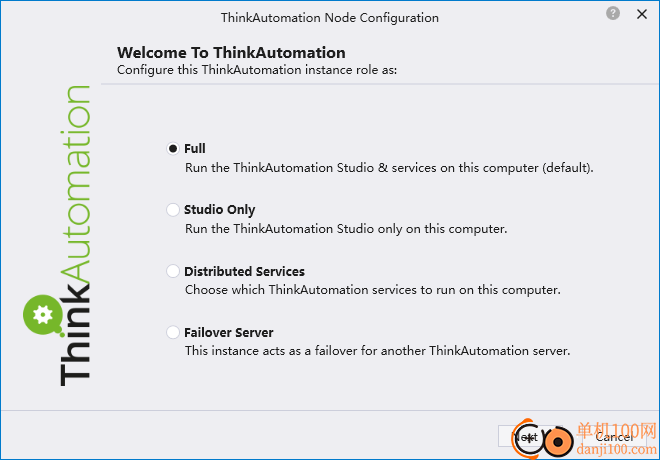
4、完成
ThinkAutomation节点配置完成。
配置此ThinkAutomation实例:
将角色设置为满。
已创建服务器证书
主服务已安装。
消息处理器服务已安装。
邮件阅读器服务已安装。
单击“完成”退出。
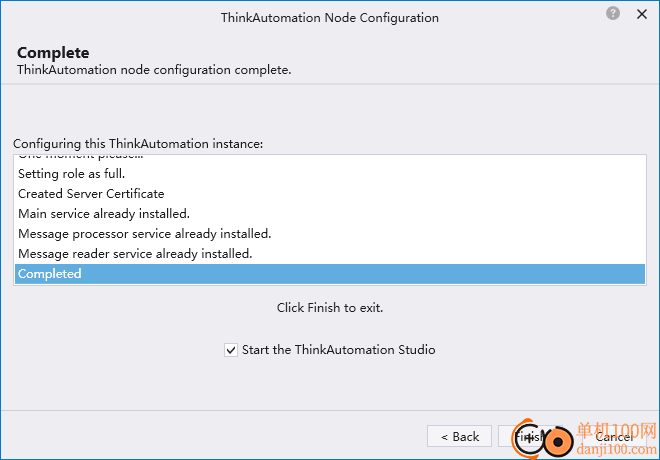
5、设置管理员密码
将创建用户名为“Admin”的系统管理员用户。
请为系统管理员用户提供密码。
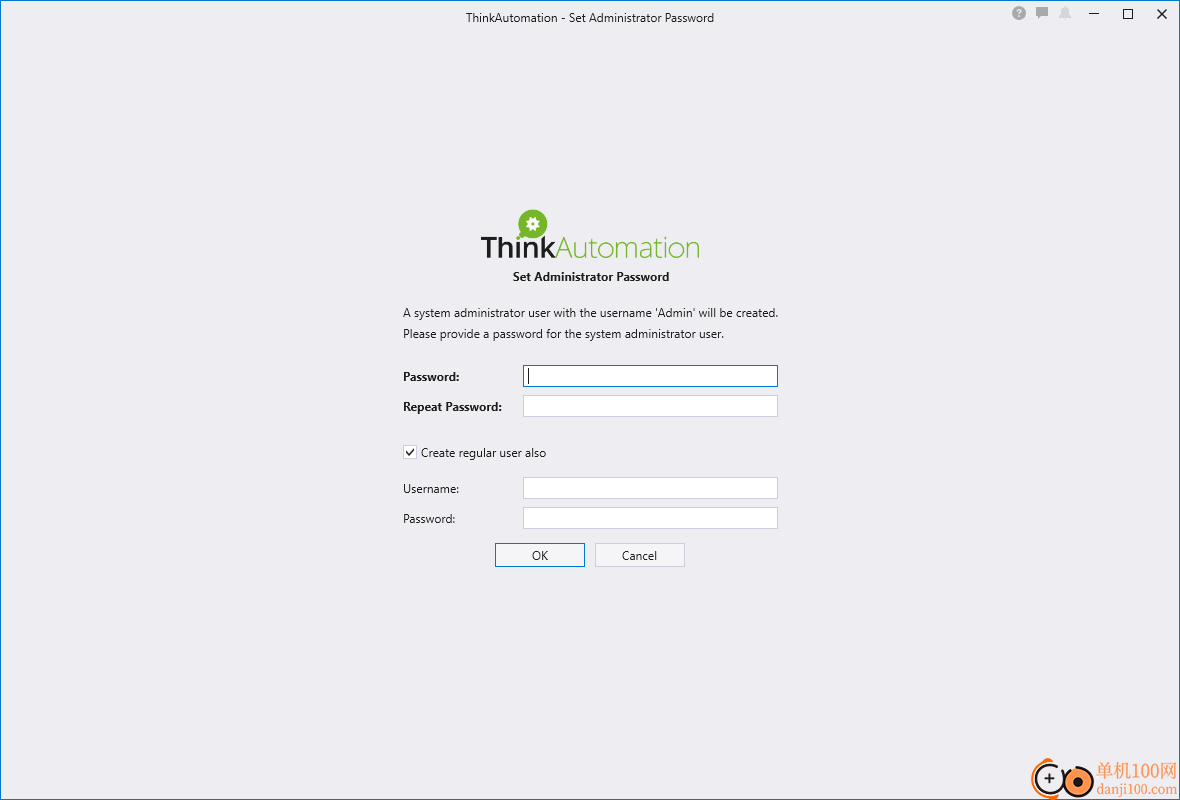
6、您想将哪种数据库用于消息存储?
使用内置数据库(无需配置)
使用外部数据库(最佳性能)
消息存储区存储已处理的每条消息的副本。使用内置的SQLite数据库以便于配置,或使用外部SQL Server、MySQL或MongoDB数据库。
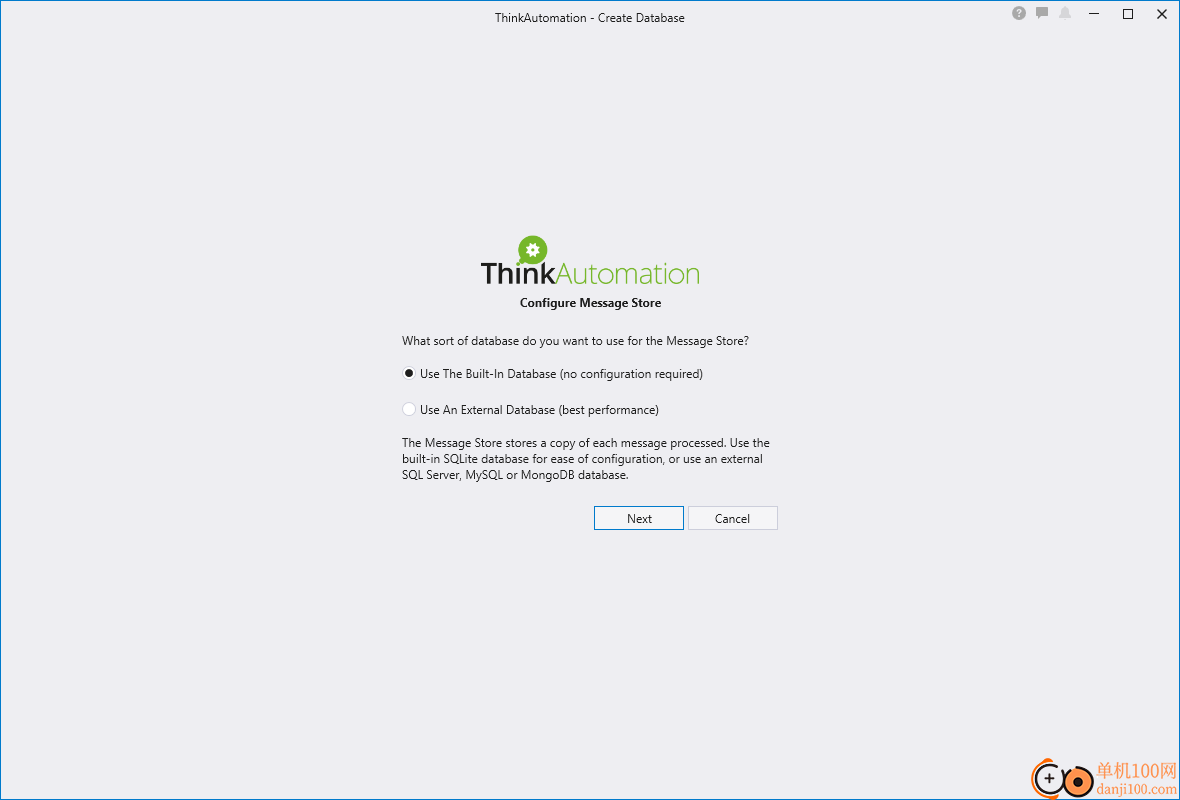
7、现在就可以登录软件,输入admin的用户名字,输入第五个步骤设置的管理员密码
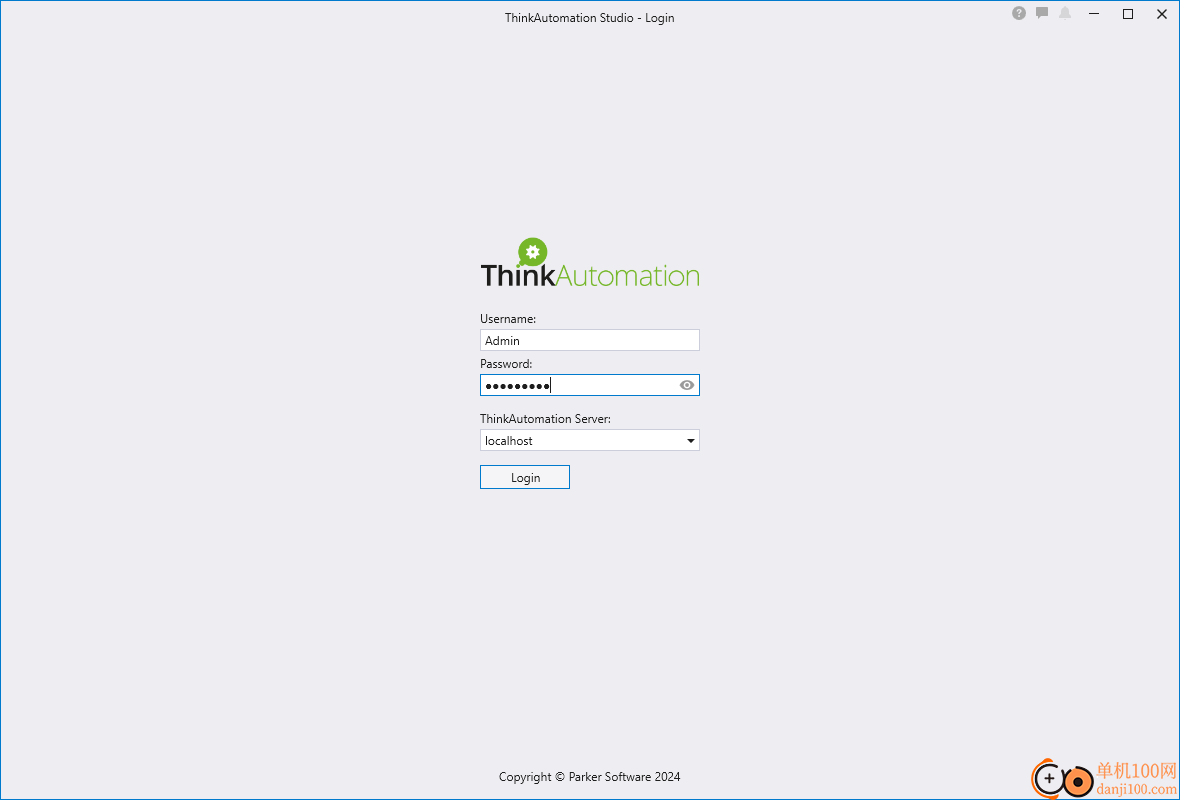
8、欢迎光临
此向导将帮助设置一些全局选项。如果需要,可以稍后更改。
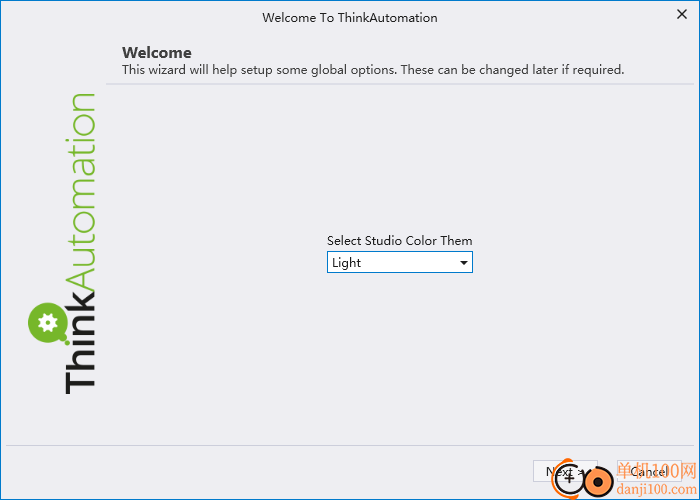
9、ChatGPT集成
输入您的OpenAl APl密钥,以便在ThinkAutomation中使用ChatGPT。
借助ThinkAutomation,您可以创建基于ChatGPT的上下文感知聊天机器人和自动电子邮件应答器。
您还可以使用ChatGPT对文本进行分类、总结和翻译
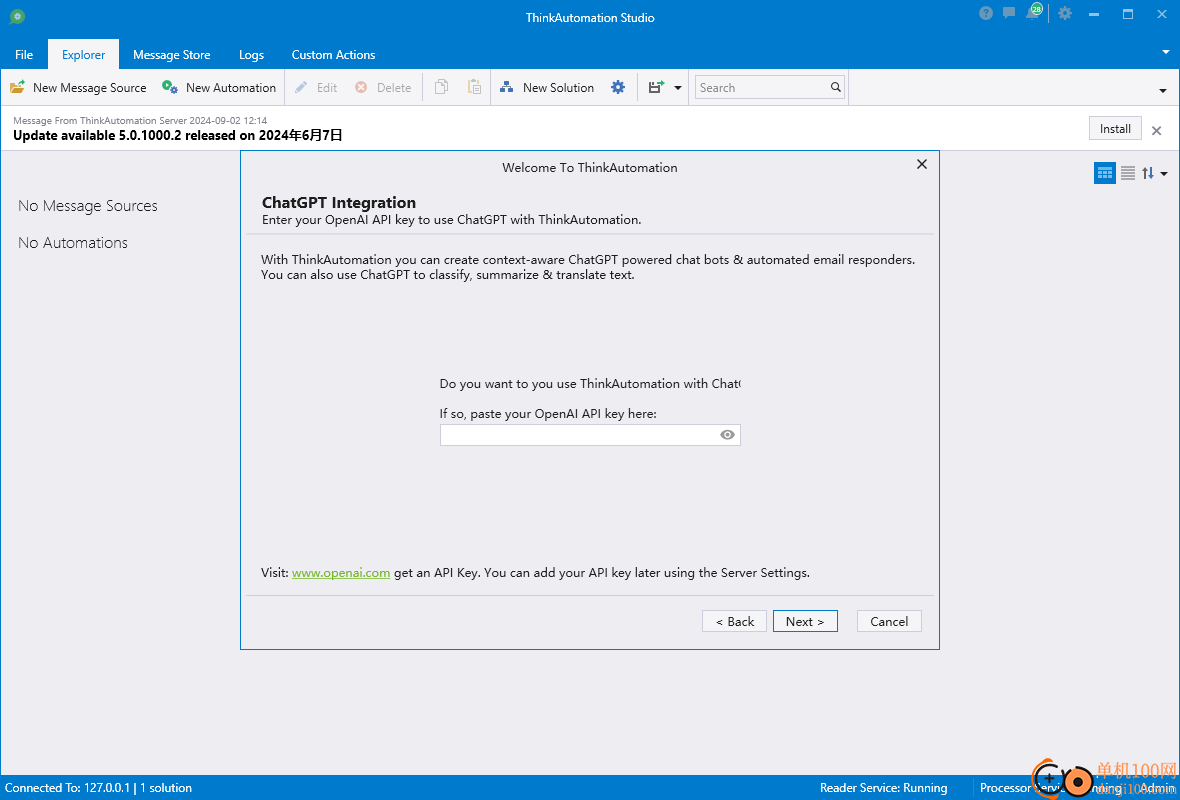
10、电子邮件发送
配置您的外发电子邮件设置。
您可以使用ThinkAutomation发送外发电子邮件。
使用以下方式发送外发电子邮件:
无需发送电子邮件(或稍后配置)
使用智能主机(SMT)发送发送的电子邮件
使用SendGrid发送外发电子邮件
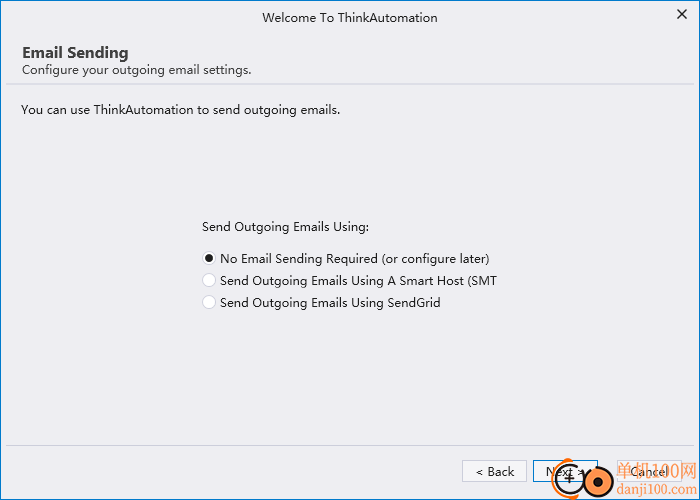
创建您的第一个消息源和自动化
将创建一个默认解决方案。Solution Name (解决方案名称) 将是您在注册时使用的公司名称。当您首次登录 Studio 时,将默认选择此解决方案。
消息源定义 ThinkAutomation 将如何接收要处理的消息。您可以创建任意数量的 Message Sources 来接收来自各种来源的消息。每个消息源都连接到一个自动化。收到消息后,消息内容将传递到分配的自动化进行处理。可以启用/禁用或暂停单个消息源。
当您第一次登录 ThinkAutomation Studio 时,将显示新消息源向导:
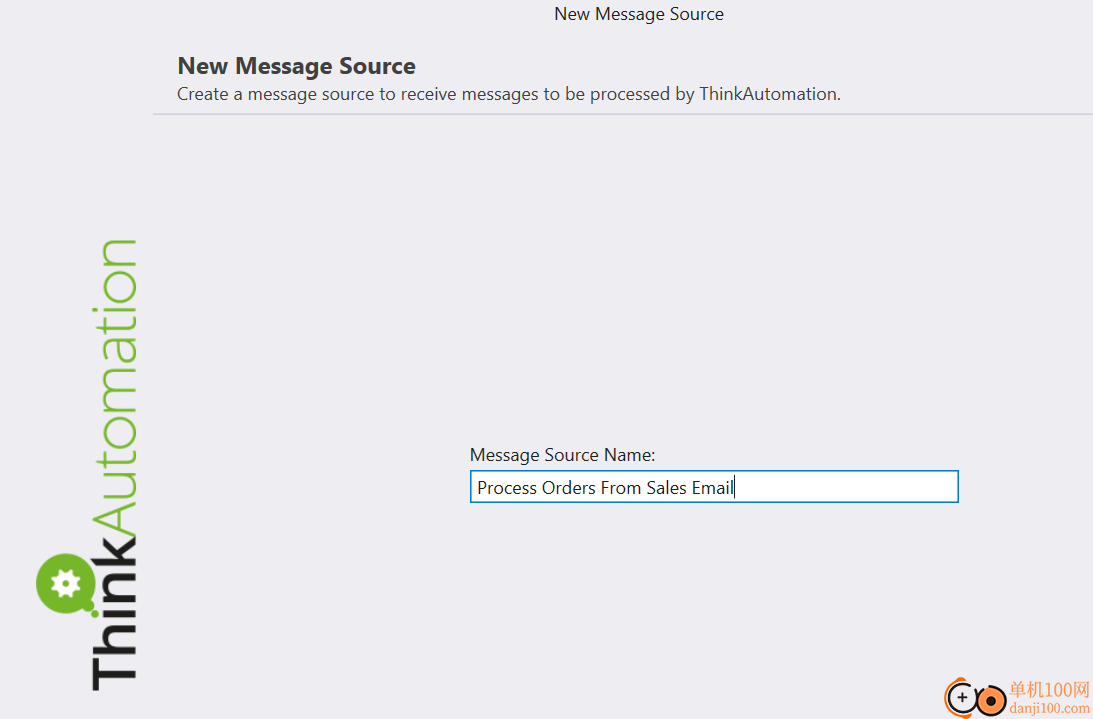
输入 Message Source Name,然后单击 Next >
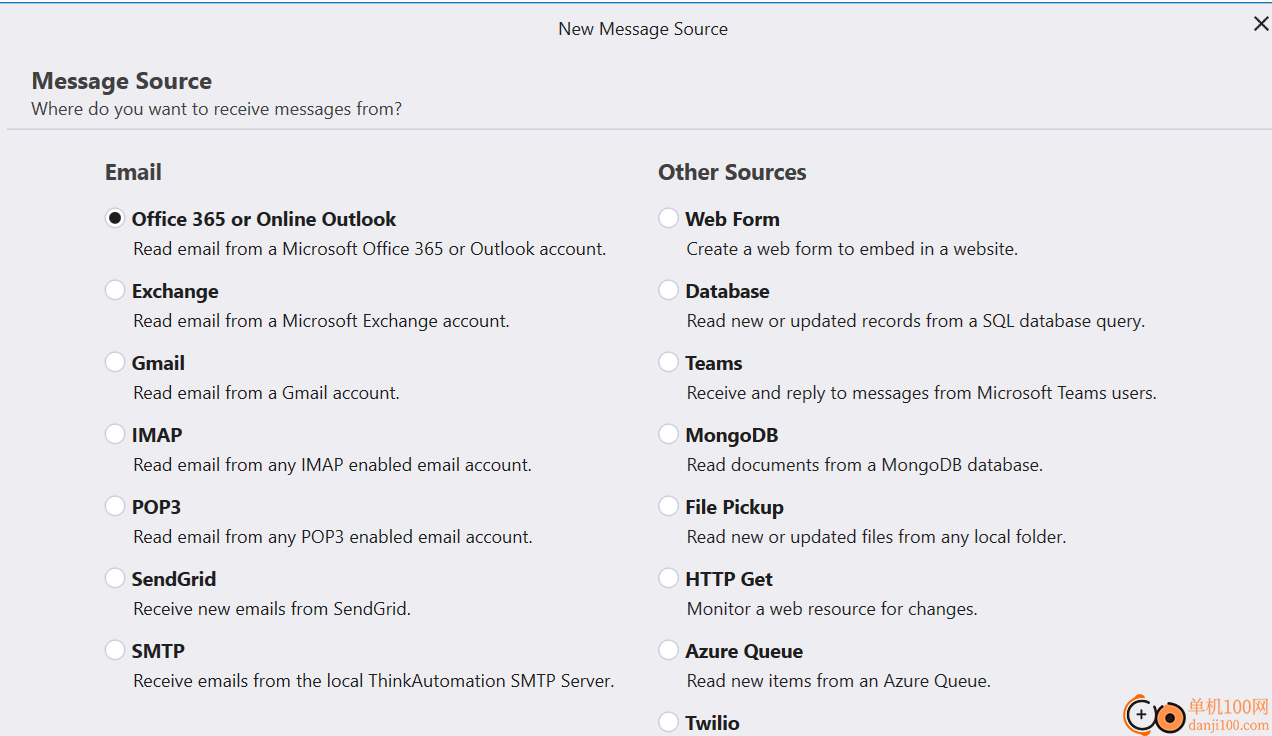
现在,您必须选择 Message Source 类型。ThinkAutomation 主帮助文档中详细介绍了每种消息源类型的选项。
在此示例中,我们将选择 Office 365。此消息源类型将读取来自任何 Office 365 帐户的电子邮件。收到每封新电子邮件后,将执行自动化。
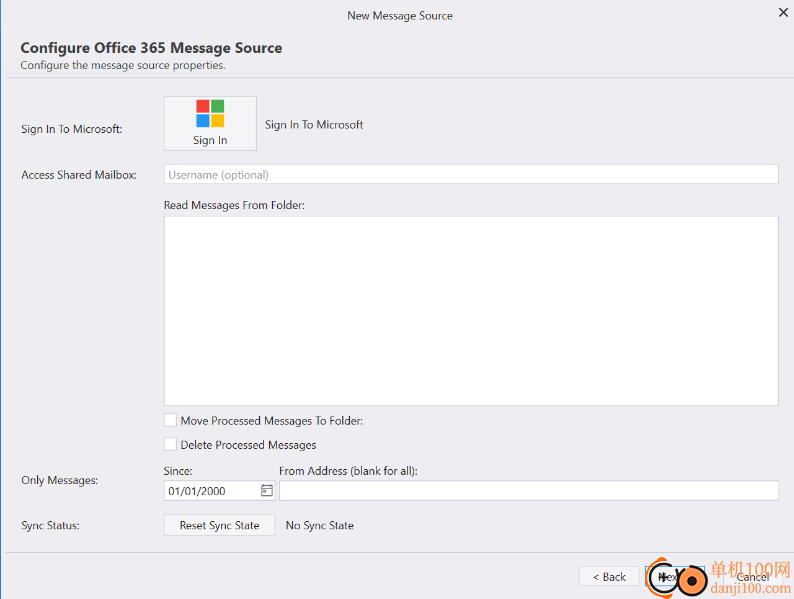
单击 Sign In 按钮以登录到 Office 365。从 Read Messages From Folder 列表中选择一个文件夹。
您可以选择将 Processed Messages To Folder 和 Delete Processed Messages 移动到文件夹。
的 Only Messages 选项允许您仅处理自给定日期以来和来自特定 From Addresses 的消息。将这些条目保留原样以处理所有消息。
单击 Next >
消息源计划
消息源计划定义 ThinkAutomation 连接和检索新消息的频率:
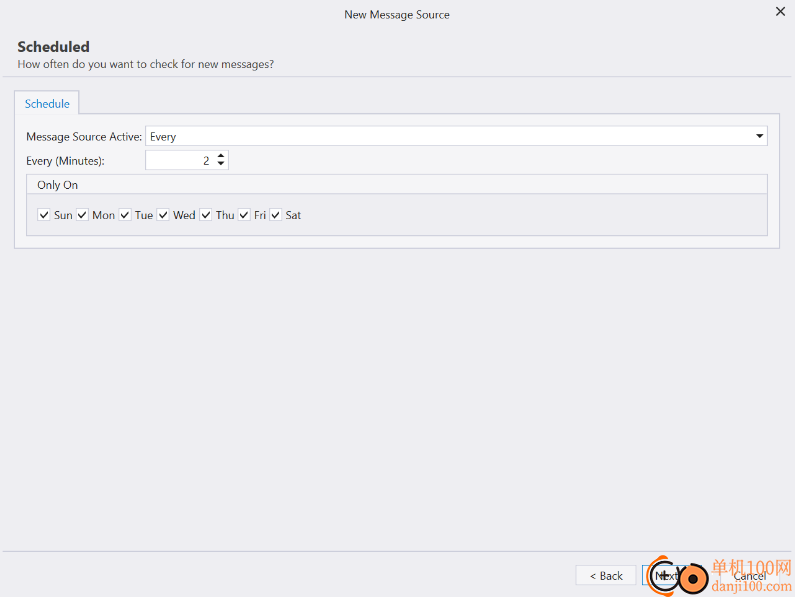
默认为每 2 分钟一次。一些消息源类型(文件拾取、Web表单、Teams、Twilio、SMTP和API)不需要时间表,因为通过这些方法收到的任何新消息都将立即被处理。
单击 Next >
选择自动化
当消息源收到消息时,消息内容将传递到自动化进行处理。
当您创建新的消息来源时,您可以选择现有的 Automation 来创建新的 Automation:
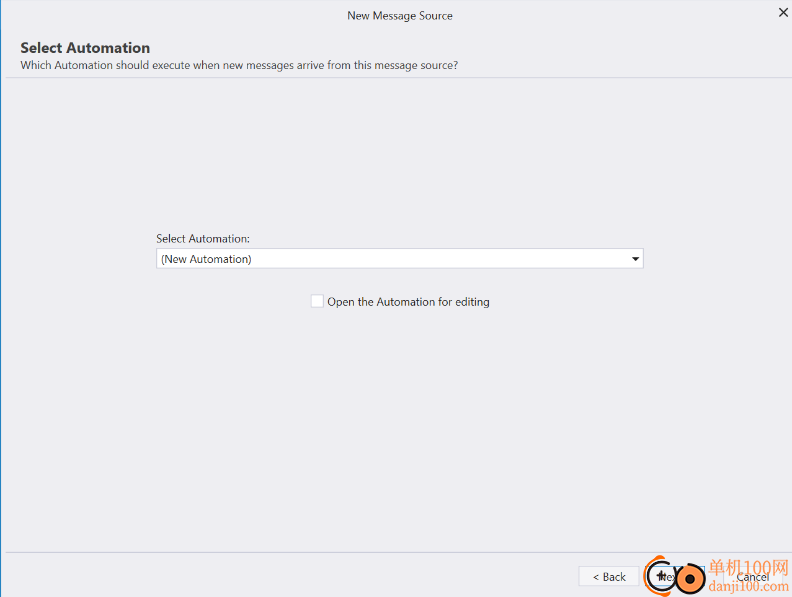
如果在 选择自动化 列表中选择 (新建自动化),则在保存新的消息源时,将创建一个新的空白自动化。
单击 Next >
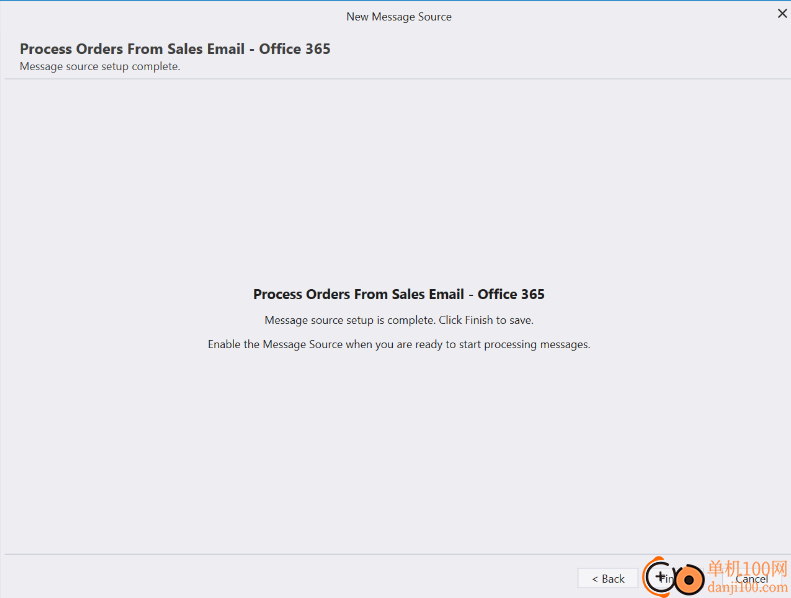
现在,Message Source 已准备好进行保存。单击 Finish。
然后,新的 Message Source 和 Automation 将显示在资源管理器中:
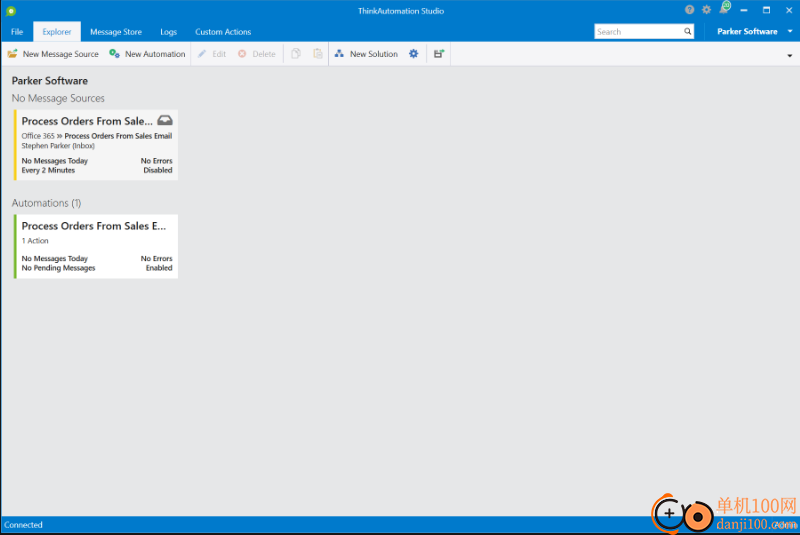
保存新的消息源时,默认情况下将禁用该消息源。这样,您就可以在收到消息之前完成自动化步骤。
Explorer 显示 Solution 中的 Message Sources 和 Automations。双击以编辑,或选择并单击 功能区上的“编辑”。
编辑自动化
在 资源管理器 - 自动化 部分,双击新的自动化以打开自动化编辑器:
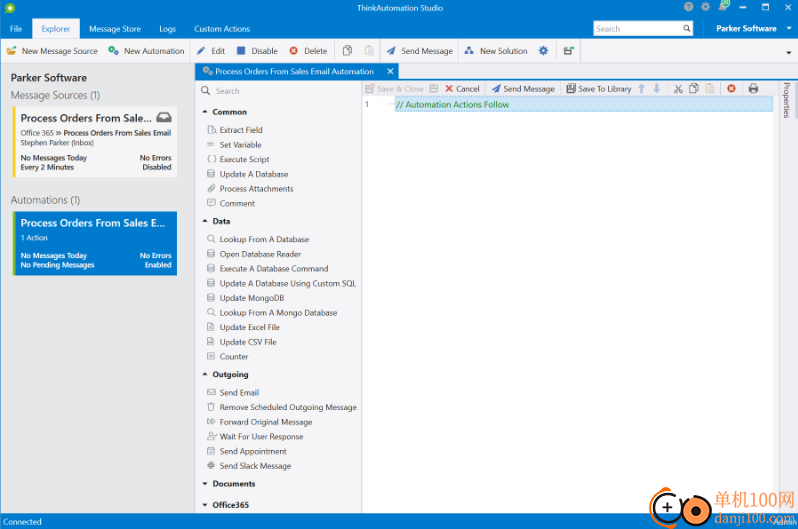
自动化可以包含任意数量的操作。每个操作都是可选的。您可以根据自己的要求运行一个或多个操作。您可以为每种操作类型添加多个实例,例如,您可以通过添加多个 Send Email 操作来发送多个 Outgoing 电子邮件。
您可以将 Actions (操作) 从 Actions (操作) 工具箱拖到 Automation (自动化) 上,以开始构建自动化步骤。您也可以开始键入 Action name。请参阅 ThinkAutomation 帮助文档(单击标题栏上的 ?按钮)了解更多详细信息。
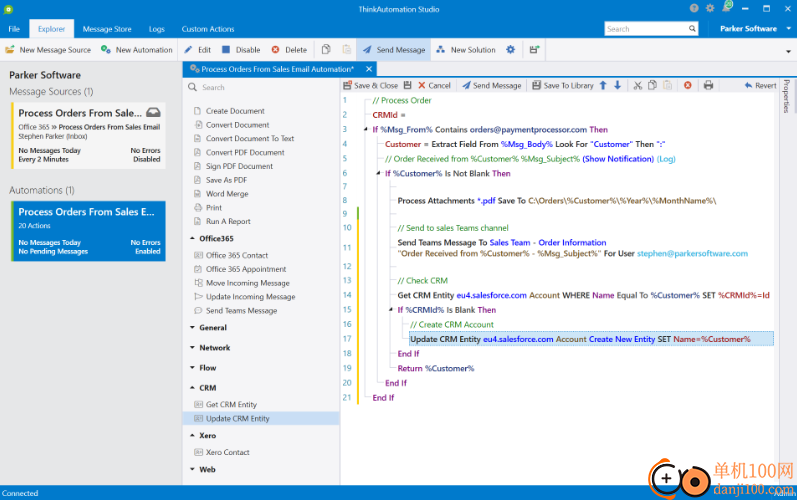
添加操作时,将显示操作类型的相应属性页。要编辑现有操作,请双击该操作或按 Enter。
编辑操作属性页时,接受文本数据的每个操作属性都可以包含 %variable% 替换项。将 %variable% 从变量列表拖动到属性上,或键入 %variable% 名称。当自动化执行时,这些 %variable% 持有者将被替换为 提取的字段、变量、内置字段 或 常量 值。
处理 Message 时,操作将按照它们在 Actions 列表中的显示顺序执行。您可以使用 Move Up/Move Down 按钮对动作重新排序。
您可以创建 If [else] End If 或 Select Case 块来有条件地执行 Actions 块,并且可以 为每个操作分配一个 Condition。
当您完成自动化后,点击保存并关闭按钮。
测试自动化
在 Automation 开发期间,您可以在不启用 Message Source 的情况下测试您的 Automation。单击 Automation actions (自动化操作) 列表工具栏上的 Send Message (发送消息) 按钮。输入消息文本,然后单击 Send。您还可以将文件拖放到 send message 文本框上。任何 .eml 或 .msg 文件都将转换为电子邮件并发送。任何文本文件都将转换为消息文本。任何其他类型的文件都将添加为附件并发送。
测试消息将立即得到处理。Results (结果) 和 Automation Log (自动化日志) 将与任何错误和 Comment action (注释操作) 值一起显示。
使用评论和返回操作提供反馈。注释可以包括 %variable% 替换项,因此,如果您需要查看变量的值 - 只需添加 包含 %variablename% 的 Comment 操作即可。
如果您添加了任何 Return 操作,则也会显示 Automation return (自动化) 返回值 。
启用消息源
完成并测试自动化后,您可以启用消息源以开始处理实际消息。
在资源管理器中选择 Message Source,右键单击并选择 Enable。
然后,将开始接收和处理消息。您还可以禁用任何 Message Source 以暂停处理。
查看消息存储和处理日志
单击 Message Store 功能区上的选项卡。
将显示当前所选解决方案的自动化列表。选择 Automation 以查看已处理的消息。双击任何消息可查看详细信息(以及自动化日志)。
giwifi认证客户端电脑应用9.04 MBv1.1.4.6 官方版
详情消防融合通信PC客户端电脑应用154.09 MBv8.2.25 Windows版
详情山东通pc端电脑应用614.12 MBv3.0.46000.123 官方最新版
详情3DMark 11 Developer Edition(电脑跑分软件)电脑应用271 MBv1.0.5.0 免费版
详情4DDiG DLL Fixer(DLL全能修复工具)电脑应用16.2 MBv1.0.2.3 中文免费版
详情Topaz Video Enhance AI(视频增强)电脑应用220 MBv2.6.4 汉化版
详情Rolling Sky Remake电脑版(滚动的天空自制器)电脑应用36.00 MBv0.3b Windows版
详情sound lock音量控制工具电脑应用382 KBv1.3.2 官方版
详情360小贝温控电脑应用8.21 MBv1.0.0.1161 官方独立版
详情最新版电投壹PC版电脑应用600.71 MBv3.0.32000.108 Windows客户端
详情CIMCO Edit 2024(CNC编程)电脑应用347 MBv24.01.14 中文正式免费版
详情润工作PC版电脑应用212.27 MBv6.1.0.0 官方最新版
详情易考通在线考试平台电脑应用81.35 MBv1.1.6.59 电脑版
详情百灵创作(码字写作软件)电脑应用31.7 MBv1.1.7 官方版
详情LunaTranslator(Galgame翻译工具)电脑应用58.5 MBv2.26.1 中文绿色免费版
详情多玩键盘连点器电脑应用88.0 KBv1.0.0.2 免费版
详情熊猫精灵脚本助手电脑应用15.8 MBv2.4.2 官方版
详情MouseClickTool(鼠标连点器)电脑应用17.0 KBv2.0 绿色免费版
详情大华摄像机IP搜索工具电脑应用17.8 MBv4.11.3 中文版
详情联想QuickFix工具中心电脑应用70.7 MBv2.1.24.0607 免费版
详情点击查看更多
giwifi认证客户端电脑应用9.04 MBv1.1.4.6 官方版
详情山东通pc端电脑应用614.12 MBv3.0.46000.123 官方最新版
详情爱奇艺windows10 UWP电脑应用96.00 MBv5.13 官方版
详情中油即时通信客户端电脑应用601.12 MBv3.0.30000.75 pc最新版
详情抖音直播伴侣PC端电脑应用352.12 MBv7.4.5 最新版
详情hp smart pc版电脑应用559.00 KBv151.3.1092.0 Windows版
详情消防融合通信PC客户端电脑应用154.09 MBv8.2.25 Windows版
详情小米miui+beta版客户端电脑应用531.21 MBv2.5.24.228 官方版
详情Rolling Sky Remake电脑版(滚动的天空自制器)电脑应用36.00 MBv0.3b Windows版
详情鞍钢集团钢钢好PC端电脑应用166.33 MBv7.35.1003.604494 Windows版
详情京东ME PC版电脑应用336.33 MBv3.3.13 Windows最新版
详情最新版电投壹PC版电脑应用600.71 MBv3.0.32000.108 Windows客户端
详情渝快政PC端电脑应用338.99 MBv2.17.0 Windows最新版
详情4DDiG DLL Fixer(DLL全能修复工具)电脑应用16.2 MBv1.0.2.3 中文免费版
详情i国网pc端电脑应用603.53 MBv2.9.60000.181 桌面版
详情学浪学生版电脑版电脑应用97.70 MBv1.9.1 PC客户端
详情润工作PC版电脑应用212.27 MBv6.1.0.0 官方最新版
详情抖音PC客户端电脑应用3.07 MBv3.9.0 官方版
详情交建通客户端电脑应用288.57 MBv2.6.780000.89 Windows版
详情海鹦OfficeAI助手电脑应用45 MBv0.3.01 官方版
详情点击查看更多
































